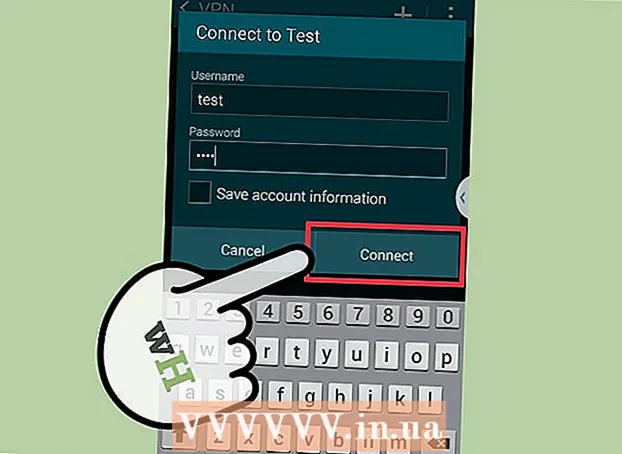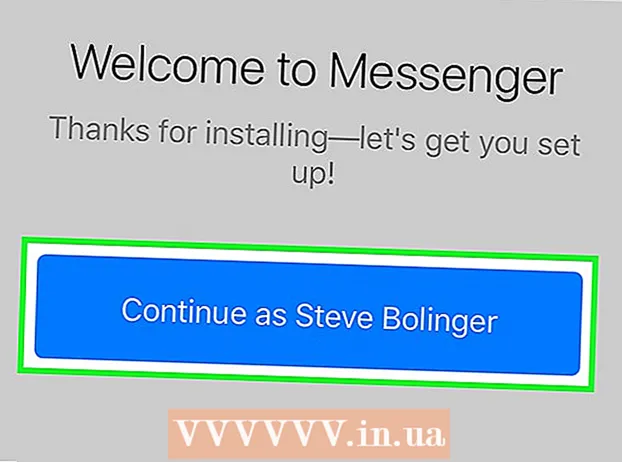Autor:
Virginia Floyd
Data De Criação:
5 Agosto 2021
Data De Atualização:
1 Julho 2024

Contente
- Passos
- Método 1 de 2: como remover um filtro de uma coluna
- Método 2 de 2: como remover filtros de uma folha inteira
Este artigo mostrará como remover filtros de dados de uma coluna ou de uma planilha inteira no Microsoft Excel.
Passos
Método 1 de 2: como remover um filtro de uma coluna
 1 Abra a planilha no Excel. Para fazer isso, clique duas vezes no arquivo com a mesa em seu computador.
1 Abra a planilha no Excel. Para fazer isso, clique duas vezes no arquivo com a mesa em seu computador.  2 Abra a planilha da qual deseja remover o (s) filtro (s) de dados. As guias da planilha podem ser encontradas na parte inferior da tabela.
2 Abra a planilha da qual deseja remover o (s) filtro (s) de dados. As guias da planilha podem ser encontradas na parte inferior da tabela.  3 Clique no ícone de seta para baixo no cabeçalho da coluna. Em algumas versões do Excel, um pequeno ícone em forma de funil aparece ao lado da seta.
3 Clique no ícone de seta para baixo no cabeçalho da coluna. Em algumas versões do Excel, um pequeno ícone em forma de funil aparece ao lado da seta.  4 Clique em Remova o filtro do nome da coluna>. O filtro será removido da coluna selecionada.
4 Clique em Remova o filtro do nome da coluna>. O filtro será removido da coluna selecionada.
Método 2 de 2: como remover filtros de uma folha inteira
 1 Abra a planilha no Excel. Para fazer isso, clique duas vezes no arquivo com a mesa em seu computador.
1 Abra a planilha no Excel. Para fazer isso, clique duas vezes no arquivo com a mesa em seu computador.  2 Abra a planilha da qual deseja remover o (s) filtro (s) de dados. As guias da planilha podem ser encontradas na parte inferior da tabela.
2 Abra a planilha da qual deseja remover o (s) filtro (s) de dados. As guias da planilha podem ser encontradas na parte inferior da tabela.  3 Vá para a guia Dados. Você o encontrará no topo da tela.
3 Vá para a guia Dados. Você o encontrará no topo da tela.  4 Clique em Claro Para obter mais informações, consulte a seção Classificar e filtrar. Você o encontrará no meio da barra de ferramentas na parte superior da tela. Todos os filtros da folha serão removidos.
4 Clique em Claro Para obter mais informações, consulte a seção Classificar e filtrar. Você o encontrará no meio da barra de ferramentas na parte superior da tela. Todos os filtros da folha serão removidos.